Jak odstranit hodnoty UpperFilters a LowerFilters
Co vědět
- Otevřete Editor registru a jít do HKEY_LOCAL_MACHINE > Systém > CurrentControlSet > Řízení > Třída.
- Určete GUID třídy pro hardwarové zařízení, pro které se zobrazuje kód chyby, a poté vyberte odpovídající podklíč registru.
- Vyhledejte Horní filtry a Dolní filtry hodnoty, klepněte na ně pravým tlačítkem a vyberte Vymazat a Ano potvrdit.
Tento článek vysvětluje, jak odstranit hodnoty UpperFilters a LowerFilters v Registr Windows. Stejné kroky platí bez ohledu na verzi systému Windows, kterou používáte, včetně Windows 10, 8, 7, Vista a XP.
Jak odstranit hodnoty registru UpperFilters a LowerFilters
Odebrání hodnot UpperFilters a LowerFilters v registru Windows je snadné a mělo by trvat méně než 10 minut:
Jak uvidíte níže, smazání dat registru je docela jednoduchý koncept, ale pokud vám to nevyhovuje, zjistěte, jak přidat, změnit a odstranit klíče a hodnoty registru v Editoru registru systému Windows.
-
Vykonat regedit z dialogového okna Spustit (WIN+R) nebo Příkazový řádek na otevřete Editor registru.
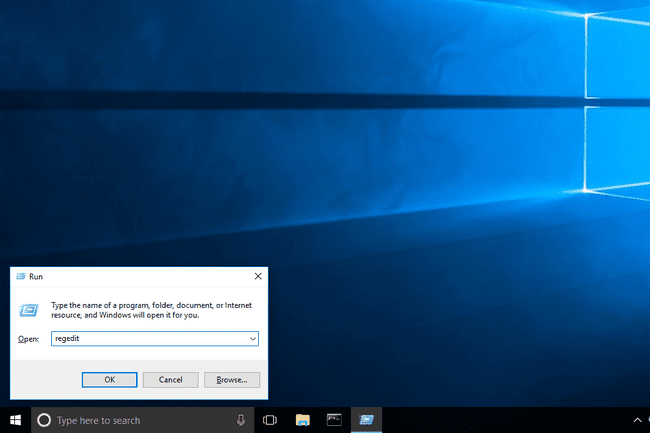
Změny v registru se provádějí v těchto krocích! Dbejte na to, abyste provedli pouze změny popsané níže. Důrazně doporučujeme, abyste hráli na jistotu zálohování klíčů registru plánujete úpravy.
Pokud používáte Windows 10, 8, 7 nebo Vista, možná budete muset odpovědět Ano na jakoukoli Kontrola uživatelského účtu otázky před otevřením Editoru registru.
-
Vyhledejte HKEY_LOCAL_MACHINEúl na levé straně Editoru registru a potom klepněte nebo klikněte na > nebo + ikonu vedle názvu složky rozbalte.

-
Pokračujte v rozbalování "složek", dokud se nedostanete sem klíč registru.
HKEY_LOCAL_MACHINE\SYSTEM\CurrentControlSet\Control\Class

-
Klepněte nebo klikněte na > nebo + ikona vedle Třída klíč k jeho rozšíření. Měli byste vidět dlouhý seznam podklíčů otevřených pod Třída vypadá to nějak takto:
{4D36E965-E325-11CE-BFC1-08002BE10318}
Klíč třídy rozbalen v Editoru registru. Každý 32místný podklíč je jedinečný a odpovídá určitému typu nebo třídě Hardware v Správce zařízení.
-
Určete správný GUID třídy pro hardwarové zařízení. Pomocí tohoto seznamu, najděte správný GUID třídy odpovídající typu hardwaru, pro který se zobrazuje chybový kód Správce zařízení.

Řekněme například, že vaše jednotka DVD zobrazuje a Chyba kódu 39 ve Správci zařízení. Podle výše uvedeného seznamu se jedná o GUID pro zařízení CD/DVD:
4D36E965-E325-11CE-BFC1-08002BE10318
Jakmile toto GUID znáte, můžete pokračovat krokem 6.
Mnoho z těchto GUID vypadá stejně, ale rozhodně nejsou. Všechny jsou jedinečné. Mohlo by vám pomoci vědět, že v mnoha případech je rozdíl mezi GUID a GUID v první sadě čísel a písmen, nikoli v poslední.
Vyberte podklíč registru odpovídající GUID třídy zařízení, které jste určili v posledním kroku.
-
Ve výsledcích, které se zobrazí v okně vpravo, vyhledejte Horní filtry a Dolní filtry hodnoty.

Pokud nevidíte žádnou z hodnot registru, není toto řešení pro vás. Znovu zkontrolujte, zda se díváte na správnou třídu zařízení, ale pokud jste si jisti, budete muset vyzkoušet jiné řešení než naše Jak opravit chybové kódy Správce zařízení průvodce.
Pokud vidíte pouze jednu nebo druhou hodnotu, je to v pořádku. Stačí dokončit krok 8 nebo krok 9 níže.
-
Klepněte pravým tlačítkem nebo klepněte a podržte Horní filtry a vybrat si Vymazat. Vybrat Ano k "Odstranění určitých hodnot registru může způsobit nestabilitu systému. Opravdu chcete tuto hodnotu trvale smazat?" otázka.

Můžete také vidět UpperFilters.bak nebo LowerFilters.bak hodnotu, ale nemusíte mazat ani jednu z nich. Jejich odstranění pravděpodobně nic nezkazí, ale ani jeden nezpůsobuje chybový kód Správce zařízení, který vidíte.
-
Opakujte krok 8 s Dolní filtry hodnota.

Ověřte, že ani an Horní filtry ani a Dolní filtry hodnota registru existuje a poté zavřete Editor registru.
-
Restartujte váš počítač.

-
Zkontrolujte, zda odstranění hodnot registru UpperFilters a LowerFilters vyřešilo váš problém.
Pokud jste provedli tyto kroky kvůli chybovému kódu Správce zařízení, můžete zobrazit stav zařízení abyste zjistili, zda chybový kód zmizel. Pokud jste zde kvůli chybějící jednotce DVD nebo CD, zkontrolujte Tento počítač, Počítač, nebo Můj počítača zjistěte, zda se váš disk znovu objevil.
Může to být nutné přeinstalovat všechny programy navrženo tak, aby využívalo zařízení, které jste odebrali Horní filtry a Dolní filtry hodnoty pro. Pokud jste například odebrali tyto hodnoty pro zařízení BD/DVD/CD, možná budete muset znovu nainstalovat software pro vypalování disků.
Kdy odstranit hodnoty registru UpperFilters a LowerFilters
Odstranění UpperFilters a LowerFilters hodnoty registru z registru Windows je pravděpodobné řešení pro řadu Chybové kódy Správce zařízení.
Hodnoty UpperFilters a LowerFilters, někdy nesprávně nazývané „horní a dolní filtry“, mohou existovat pro několik třídy zařízení v registru, ale tyto hodnoty ve třídě jednotky DVD/CD-ROM mají tendenci se nejvíce poškozovat a způsobovat problémy často.
Některé z běžnějších chybových kódů Správce zařízení, které jsou často způsobeny problémy UpperFilters a LowerFilters, zahrnují Kód 19, Kód 31, kód 32, Kód 37, Kód 39, a Kód 41.
Další nápověda k hodnotám registru UpperFilters a LowerFilters
Pokud stále máte a žlutý vykřičník ve Správci zařízení i po odstranění hodnot UpperFilters a LowerFilters v registru se vraťte k našemu informace o odstraňování problémů pro váš chybový kód a podívat se na nějaké další nápady. Většina chybových kódů Správce zařízení má několik možných řešení.
